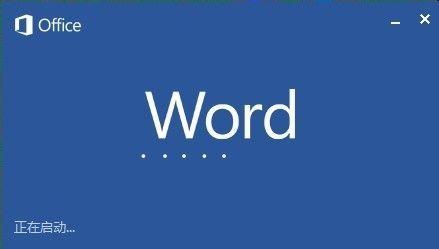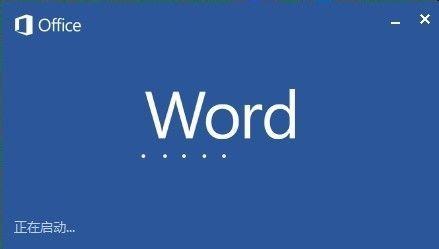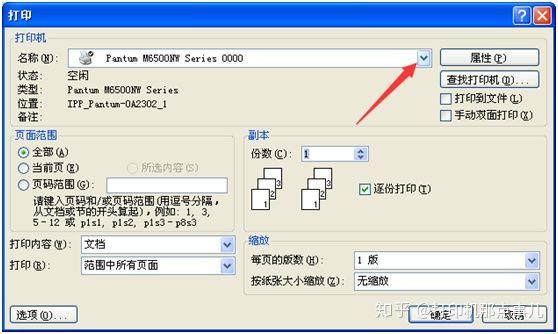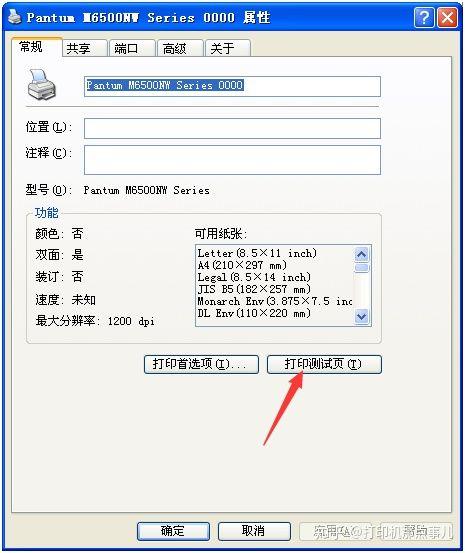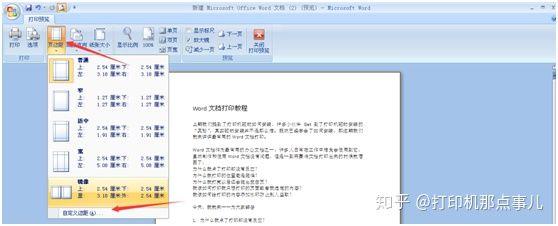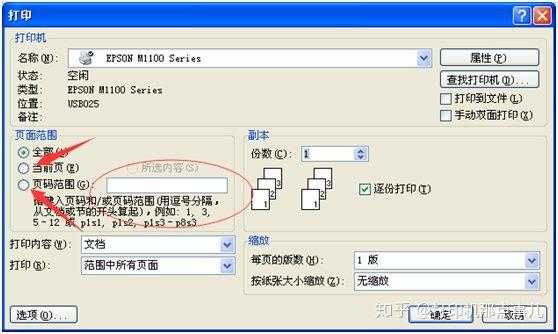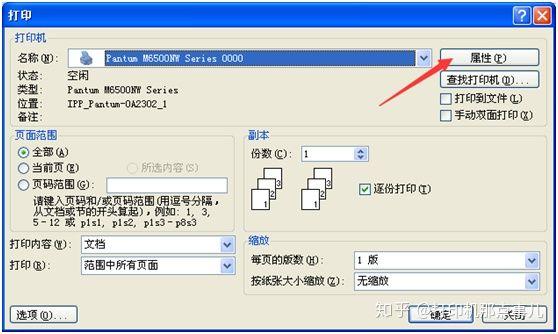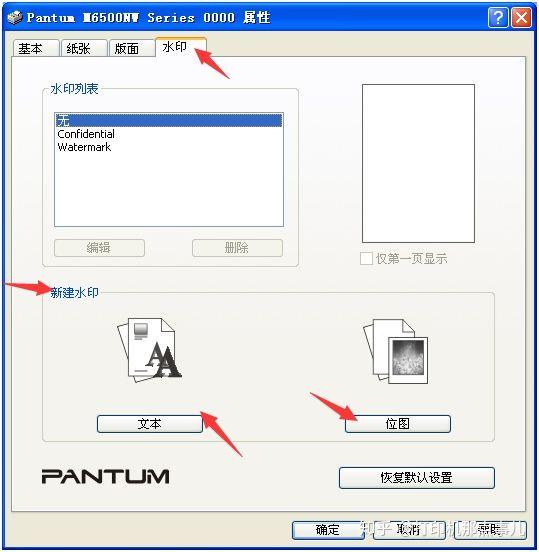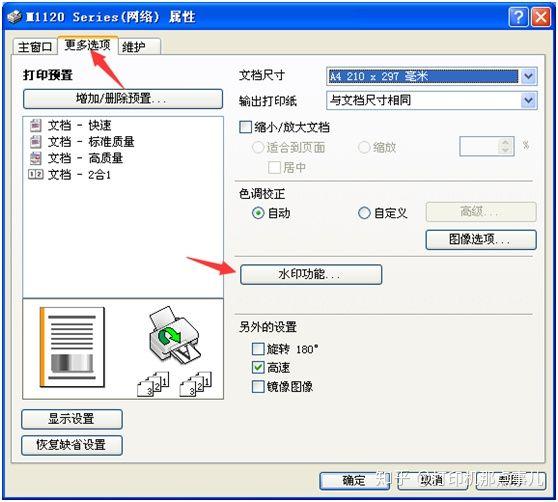上期我们提到了打印机驱动如何安装,许多小伙伴Get到了打印机驱动安装的“奥秘”,了解到其实驱动安装并不是那么难。既然上期已经学会了如何安装打印机驱动,那这期我们就来讲讲最常用的Word文档打印。
Word文档作为最常用的办公文档之一,许多人日常在工作中难免会使用到它,虽然制作和使用Word文档没有问题,但是一到需要将文档打印出来的时候就懵圈了。比如:
为什么我点了打印却没有反应?为什么我打印的位置老是跑偏?为什么我打完以后还会跑出空白页?我该如何打印我只想打印的页面或者我选定的内容?我该如何给打印的内容添加水印防止别人盗取?
今天,我就来一一为大家解答
首先,我们要确定打印机驱动已经安装成功,并且打印机是可以正常使用的。然后我们再执行打印任务,点击打印(不要点“快速打印”)过后会弹出一个打印窗口,
点击红色箭头所指的小箭头图标,找到我们要对其发送打印命令的打印机(这里以Pantum M6500NW Series 0000为例),然后选择我们需要打印的份数,默认是一份,然后直接点击“确定”即可打印。
首先,我们把纸盒卡纸板卡紧纸张,防止纸张进纸的时候发证偏移。然后我们打印windows测试页,保证电脑设置的打印方向与打印机实际方向一致。测试页打印方法:点击电脑左下角windows图标,然后点击“设备和打印机”字样,选中当前要使用的打印机,单击右键,xp系统选择“属性”,win7系统选择“打印机属性”,就会弹出一个窗口,再点击打印测试页即可
win8、win10点击左下角图标,然后点击控制面板,找到“设备和打印机”字样,然后选中当前打印机,同样单击右键找到“打印机属性”并点击“打印测试页”,测试页打印位置正常我们再进行下一步操作。
我们执行打印任务的时候先不要直接点击打印,先点击打印预览,预览一下我们打印的内容,然后在此设置页边距(也就是边缘空白的距离)
纸张默认是A4纵向的方向,预览的位置和实际上在纸上看见的位置是一致的,方便于我们调整空白边距。
这是因为我们在制作的过程当中不小心点击到了回车键或者暂停键,导致后面多出了一个空白页面,只需要回到Word界面下拉到最后一页删除空格即可。
一个Word文件中往往会有很多资料在内,但是打印过程中难免会需要打印一些特定的内容而不需要打印其他的内容,比如只需要打印某段话或者某一页。
打印某段话的时候,先将需要打印的那段话或者选中,然后点击打印,在弹出的打印窗口中勾选“所选内容”,然后点确定打印即可。
打印他特定页面的步骤也差不多,点击打印的时候会弹出同样的窗口,勾选“当前页”即可打印当前页,勾选“页码范围”即可自定义打印页码的范围。
有两种方式:
(1) 通过Word插入水印的方式添加水印在文稿中。
(2)通过打印机自带的水印功能插入水印。
今天我们要说的就是第二种方式,运用打印机驱动自在的水印功能添加水印。
在点击打印弹出的属性窗口点击“属性”
不同品牌的打印机添加水印的入口会有点不一样,下面这台EPSON打印机就在“更多选项”的窗口内,但是设置的方法都大同小异,我们可以按需设置需要的文字水印或者位图水印。
更多内容我们下期再见!
版权声明:本文内容由互联网用户自发贡献,该文观点仅代表作者本人。本站仅提供信息存储空间服务,不拥有所有权,不承担相关法律责任。如发现本站有涉嫌抄袭侵权/违法违规的内容, 请发送邮件至 举报,一经查实,本站将立刻删除。